реклама
Не подценявайте силата на шрифтовете WhatFont: Разберете какъв тип има шрифт на уеб страница [Cross-Platform]Били ли сте някога в уебсайт и се чудите „Какъв тип шрифт е това ?!“ Аз имам. И в зависимост от вашите интереси и зона на фокус, дори може да го направите повече от типичното ... Прочетете още . Малко неща могат да променят настроението и вида на графичен елемент толкова ефективно, колкото нов набор от шрифтове. Бюлетини, уеб дизайн, автобиографии и дори красиви теми на Windows - всички те могат да бъдат обезсмислени, когато са сдвоени с грозни букви. Шрифтовете са градивните елементи на дигиталната естетика.
Жалко е, че Windows не идва с мениджър на шрифтове. За щастие, няколко програми на трети страни могат да ви помогнат да преодолеете разликата, оставена от Microsoft.
Защо да използвате мениджър на шрифтове?

Мениджърът на шрифтове ще ви бъде полезен поради няколко причини, но само ако се разхождате със системните си шрифтове много. Например: уеб дизайнерите, графичните художници и видео редакторите могат да отделят много време
създаване и инсталиране на нови шрифтове Как да превърнете своя почерк в шрифтДобавете върховния личен щрих към всеки документ: превърнете почерка във шрифт и го използвайте. Тук има много творчески потенциал и е много по-лесно да се направи, отколкото бихте си помислили благодаря ... Прочетете още и отделете още повече време за премахване на тези, които не искат, защото Windows не играе добре с шрифтове.Това е същността на проблема. Шрифтовете са просто болка за управление в Windows. В най-добрия случай те са тромави и скрити далеч в по-дълбоките части на системното управление. В най-лошия случай те могат да претеглят системните ресурси и да забавят работата на компютъра, защото Windows зарежда цялата информация за шрифта по време на зареждане.
Как шрифтовият мениджър смекчава всичко това?
- Лесна инсталация на нови шрифтове с интуитивен интерфейс, отричайки необходимостта от копаене през системните директории.
- Защита на шрифта срещу случайни изтривания. Ако харчите много пари за скъпи шрифтове, определено ще искате да ги запазите.
- организация от всички шрифтове. В зависимост от мениджъра на шрифтове, може да сте в състояние да съхранявате шрифтове в множество директории, за да поддържате някакво подобие на ред.
- Динамично зареждане на шрифтове за намаляване на използването на системните ресурси. Отново този зависи от мениджъра на шрифтове, но някои ви позволяват да зареждате и разтоварвате шрифтове по желание, вместо да ги зареждате всички в паметта при стартиране.
Управление на шрифтове в Windows
От всички програми за управление на шрифтове там, кой е най-подходящият за вас?

Метод на Windows по подразбиране: Да се инсталирайте шрифт на Windows Как да инсталирате шрифтове на Windows, Mac и Linux Прочетете още , трябва да преместите или копирате целевите файлове с шрифт във вашия C: \ Windows \ Fonts папка. В Windows 7 има пряк път, където можете да щракнете с десния бутон върху файлове с шрифт и да изберете Инсталирай за да оставите операционната система да се справи с вас. Що се отнася до управлението, всичко, което наистина можете да направите, е да прегледате папката Fonts и да изтриете ръчно файловете.

Шрифт Frenzy (безплатно): Тази изящна програма се предлага с четири полезни инструмента, които ще харесате. FrenzyMan ви позволява да добавяте и инсталирате един или няколко файла с шрифт. Defrenzy изтрива всички шрифтове, с изключение на тези, които са доставени със системата. FrenzySnap прави моментна снимка (или архивиране) на папката Fonts и Refrenzy може да възстанови шрифтове, които са били заснети от FrenzySnap. За повечето потребители, Font Frenzy е страхотно Използвайте Frenzy Font за ефективно управление на шрифтовете на Windows Прочетете още .

AMP Font Viewer (Безплатно): Тази невероятна програма предлага много полезност за цената си. Той може да съдържа хранилище от шрифтове, които са разделени на две групи: инсталирани и неинсталирани шрифтове. Шрифтовете могат да бъдат временно инсталирани в случай, че искате просто да ги тествате или са ви нужни само за малко. Те дори могат да бъдат маркирани и категоризирани за лесна организация.

Шрифт на Nexus (Безплатно): Тази програма работи донякъде уникално. Вместо да инсталирате шрифтове в системата, можете да ги инсталирате в самия NexusFont. Докато NexusFont работи, всички шрифтове, заредени в програмата, са достъпни за системата. Когато NexusFont е затворен, шрифтовете стават недостъпни. Това спестява място и памет, плюс NexusFont не е необходимо да се инсталира, което го прави сериозен претендент за най-добрата преносима програма Най-добрите преносими приложения, които не изискват инсталацияПреносимите приложения не се нуждаят от инсталация. Можете да ги стартирате дори от флаш устройство. Ето най-добрите преносими приложения наоколо. Прочетете още .
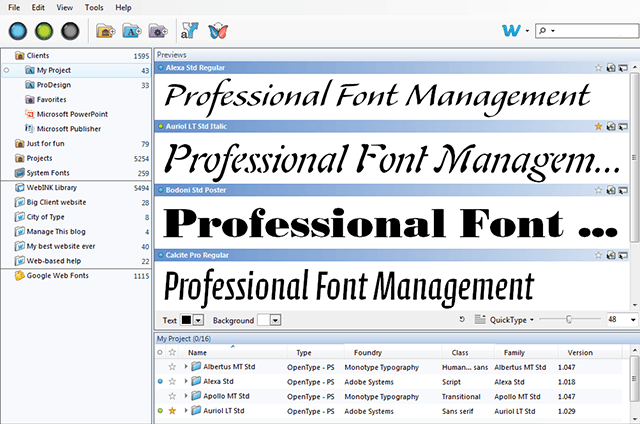
Куфар Fusion ($100): Сериозните колекционери на шрифтове изискват сериозни инструменти. Ако безплатните инструменти просто не го режат вместо вас, трябва да помислите за Suitcase Fusion. Да, скъпо е, но цената е оправдана. Този мощен мениджър на шрифтове е нещо повече от организационна помощ.
Вградената функция QuickComp ви позволява да смесвате и съвпадате различни комбинации от шрифтове в движение за бързи експерименти. След това е Fontspiration, невероятна функция, която ви помага да намерите най-новите и най-интересните шрифтове, които наистина да подтикнат вашето творчество. И, разбира се, шрифтовете могат да се активират и деактивират, за да спестят на системните ресурси.
Къде да намерите безплатни шрифтове

Управлението на шрифтове не е много полезно, ако нямате шрифтове за управление. Сред морето от „сайтове за безплатни шрифтове“, които можете да намерите с всяка търсачка, има две безплатни хранилища за шрифтове, които са особено добри и достойни за забележки.
В днешно време е невъзможно да се обсъждат безплатни шрифтове, без да се чува споменаване на Google уеб шрифтове. За правилно въведение, вижте нашия пост на защо трябва да използвате уеб уеб шрифтове Как да използвате шрифтове на Google в следващия си уеб проект и защо трябваИзборът на шрифт е интегрално дизайнерско решение на всеки уебсайт, но през повечето време ние се задоволяваме със същото старо семейство serif и sans-serif. Докато основната част на текста винаги трябва да бъде нещо ... Прочетете още . Накратко, Google има огромен избор от безплатни шрифтове, които всеки може да използва. Не сте сигурни откъде да започнете? Започнете с тези дванадесет красиви шрифта, хоствани от Google Подправете уебсайта си с тези 12 красиви уеб шрифта на GoogleПрез изминалото десетилетие започнах редица лични блогове, които никога не съм следвала, но някои от най-любимите ми спомени почиват на дизайна на теми и шрифтовете. Има нещо удовлетворяващо, когато ... Прочетете още .
По-традиционната препоръка е FontSquirrel, представляваща курирана база данни с висококачествени шрифтове, които са безплатни както за лична, така и за търговска употреба. Оформлението на сайта е чисто, интуитивно и категоризирано по такъв начин, че сърфирането е полъх. Когато търся безплатни шрифтове, винаги започвам от тук.
Забележка: Когато използвате „безплатен шрифт“ за търговска употреба, винаги проверявайте и се уверете, че лицензът на шрифта позволява използването му по този начин. Дори когато даден шрифт е етикетиран положително, условията на лиценза могат да се променят от шрифт в шрифт.
С тези програми управлението на шрифтове в Windows никога не е било по-лесно. Кои безплатни шрифтове харесвате най-добре? Има ли други сайтове или програми, които препоръчвате за намиране на нови шрифтове? Споделете своите мисли с нас в коментарите по-долу!
Кредити за изображения: Подвижен тип Via Shutterstock, Уеб адрес Via Shutterstock
Джоел Лий има B.S. в областта на компютърните науки и над шест години професионален опит в писането. Той е главен редактор на MakeUseOf.